Spela in video, ljud, gameplay och webbkamera för att enkelt spela in värdefulla ögonblick.
Hur man tar en skärmdump på HP Laptop med valfritt anpassat område
Att ta en skärmdump är viktigt vid möten, klasser och andra evenemang online som du kan behöva för att fånga ett speciellt ögonblick på din HP-dator. Istället för att ta bilder av din skärm med din telefon är det bäst att ta skärmdumpar på din HP-laptop. Hur? Lyckligtvis kan du hitta många sätt att komma ur ditt problem. Den här guideposten kommer att gå igenom sätt som du kanske redan känner och andra som du inte har råd att missa. Börja med att fortsätta läsa följande delar och ta en skärmdump på din HP.
Guidelista
Del 1: 3 standardsätt att ta skärmdump på HP-dator Del 2: Det professionella sättet att ta skärmdumpar på HP med hög kvalitet Del 3: Hur man tar skärmdump på HP med onlineverktyg Del 4: Vanliga frågor om hur man tar skärmdump på HPDel 1: 3 standardsätt att ta skärmdump på HP-dator
Du kanske redan vet hur man tar en skärmdump på en HP laptop med kortkommandon och inbyggda verktyg. Du kan åstadkomma detta utan att ladda ner någon programvara för att snabbt fånga din skärm. Dessa standardsätt kan komma nästan likadant med andra bärbara datorer eller datorer. Men om du fortfarande inte är bekant med det, här är sätten du kommer att följa för att ta en skärmdump av hela skärmen, en del av den eller ett valt fönster.
1. Snabbtangenter
Du kan snabbt lösa ditt problem med "hur man tar en skärmdump på HP laptop" med snabbtangenter. Det finns tre metoder för att fånga din skärm med snabbtangenter: ta en skärmdump av hela skärmen, en del av skärmen och de aktiva fönstren; lär dig hur du gör var och en nedan.
Fånga hela skärmen:
Steg 1På tangentbordet trycker du på Print Screen nyckel. Denna tangent är vanligtvis uppe till höger på ditt tangentbord och kan ses som PrtScn eller PrntScrn.
Steg 2När du har tagit en skärmdump på din bärbara HP-dator öppnar du ett program som Paint på ditt skrivbord. Tryck sedan på Ctrl + V för att klistra in skärmdumpen. Och du kan redigera den och spara den som en bildfil.
Steg 3Som ett alternativ kan du spara skärmdumpen automatiskt genom att göra följande kortkommandon: Tryck på Windows + Print Screen nycklar.
Steg 4Gå till din bärbara dator Bilder mapp och klicka sedan på Skärmdumpar. Leta reda på skärmdumpen du just tog och öppna den sedan i Paint eller ett annat bildredigeringsprogram för att göra ytterligare redigeringar.
Fånga en del av skärmen:
Steg 1När du är i det aktiva fönstret på skrivbordet, tryck på Alt + PrtSc nycklar för att ta skärmdumpar i HP. Kom ihåg att du inte kommer att få något meddelande om att det redan har fångats.
Steg 2Öppna Paint eller något bildredigeringsprogram och tryck sedan på Ctrl + V för att klistra in skärmdumpen. Där kan du redigera den och spara den som en ny bildfil på din dator.
2. Klippverktyg
Efter att ha känt till tangentbordsgenvägarna som du kan använda för att ta en skärmdump på en bärbar HP-dator, lär du dig nu hur du använder klippverktyget. Detta inbyggda verktyg låter dig ta alla bilder från alla delar av din HP-skärm. Observera att den här funktionen bara fungerar på Windows-operativsystem. Så här använder du det:
Steg 1I den Klippning verktygsfönstret, välj det område på skärmen du vill fånga. Du kan välja rektangulärt läge, fönsterläge, helskärmsläge eller fritt format för att ta skärmdumpar på HP.

Steg 2Skärmdumpen kommer automatiskt att göras efter att ha klickat på Ny knappen, så navigeras du till det nya fönstret för klippverktyget.
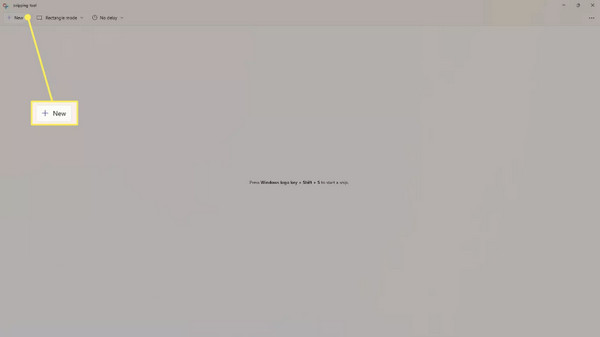
Steg 3För att spara den, klicka på Fil, välj sedan Spara som från rullgardinsmenyn. Välj sedan filplats och filnamn. Klicka slutligen på Spara knapp. För andra, den Spara knappen visas i en Diskett ikon.
3. Klipp & skiss
Bortsett från att ha ett klippverktyg i Windows, kan du också använda Snip & Sketch för att lösa ditt problem med hur du tar en skärmdump på HP laptop. Detta verktyg låter dig fånga din skärm snabbt och kommentera. Och, precis som klippverktyget, kan du också välja att fånga hela skärmen, ett fönster eller en anpassad del av din skärm. För att göra detta, följ guiden nedan.
Steg 1Öppen Klipp & skiss i Startmenyn genom att skriva det i sökfältet och välja det från resultaten. En meny visas högst upp på skärmen. Klicka på det fjärde alternativet, vilket är Rektangel en. De andra låter dig välja en del att fånga.
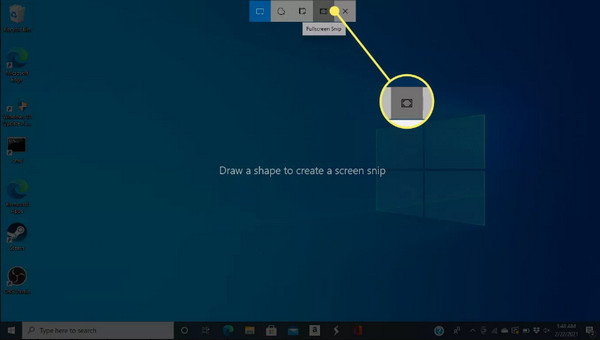
Steg 2Efter att ha tagit skärmdumpen på din HP-skärm, kommer den att sparas i urklippet. Klicka på underrättelse för att öppna ett fönster där du kan redigera skärmdumpen.
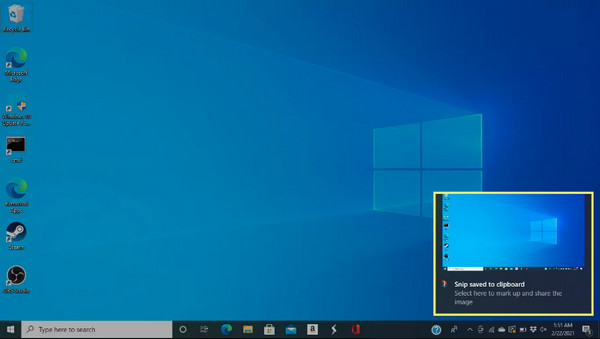
Steg 3Spara skärmdumparna genom att klicka på Spara knapp med en Diskett ikon. Välj fildestination och ett filnamn och klicka sedan på Spara.
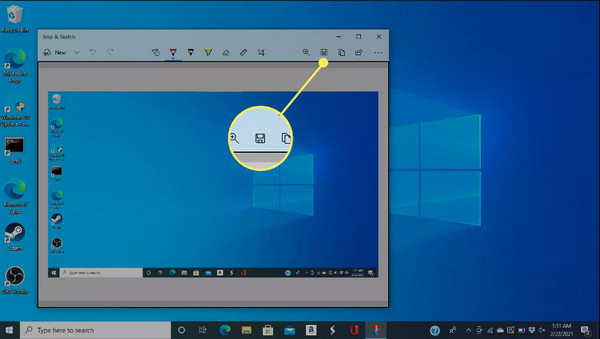
Del 2: Det professionella sättet att ta skärmdumpar på HP med hög kvalitet
Efter att ha diskuterat standardsätten för att ta en skärmdump på din bärbara HP-dator kan du behöva känna till ett professionellt sätt att fånga skärmen. Och du kan ha 4Easysoft skärminspelare. Denna enkla men kraftfulla skärmdump gör att du kan fånga hela skärmen, ett enda fönster eller en specifik del med snabbtangenter. Dessutom kan du också enkelt ta skärmdumpar med sina anpassade snabbtangenter när du gör en skärminspelning. Utöver det kan du justera exportbildens format och kvalitet som du vill. För att lära dig hur du tar en skärmdump på HP laptop med det här programmet, se den detaljerade guiden nedan.

Låter dig ta en skärmdump på HP av hela skärmen, valt aktivt fönster eller en anpassad region.
Exportera skärmdumparna i olika format, inklusive JPG, JPEG, PNG, WebP och mer.
Ritverktyg, som du kan använda för att beskära och göra några redigeringar av dina skärmdumpar.
Utrustad med en anpassad snabbtangent som låter dig ta skärmdumpar under inspelningssessioner.
100% Säker
100% Säker
Steg 1Starta programmet 4Easysoft Total Video Converter på din dator efter att du har laddat ner och installerat den. Välj SnapShot knapp med en Kamera ikon för att lösa hur du tar en skärmdump på en bärbar HP-dator.

Steg 2Därefter kommer muspekaren att bli en markören flytta. Vänsterklicka musen och dra den för att välja infångningsområdet; du kan dra borderline för att ändra inspelningsstorleken.

Steg 3När du är klar med att ta en skärmdump på HP kan du redigera den med hjälp av verktygen i Verktygslåda, inklusive former, texter, bildtexter och mer. Dessutom kan du fånga hela skärmen eller rulla en med hjälp av verktygen på höger sida av verktygslådan.

Steg 4När du är nöjd kan du klicka på Spara knapp med en Diskett ikon för att exportera den.
Del 3: Hur man tar skärmdump på HP med onlineverktyg
Om du kan ta en skärmdump med hjälp av inbyggda program och ett program kan du också använda onlineverktyg för att lära dig hur du tar en skärmdump på en HP laptop. Två onlineverktyg diskuteras i det följande: öppna valfri webbläsare och fånga din skärm.
1. Rapidtables
En onlinewebbplats som erbjuder dig ett brett utbud av onlineverktyg, inklusive ta skärmdumpar på HP. Förutom detta kan den också spela in på skärmen och vara din tidsmätare, samtalsmätare etc.
Steg 1På Rapidtables sida, Välj Skärmdump online. Klicka på Skärmdump och välj sedan ett aktivt fönster eller hela skärmen för att fånga. När du har valt en, klicka på Dela med sig knapp.
Steg 2Efter det kan du rita och lägga till text till din skärmdump i onlineverktyget. När du är klar väljer du formatet mellan WebP eller PNG, sedan ett filnamn. Klicka på Spara för att spara den på din dator.
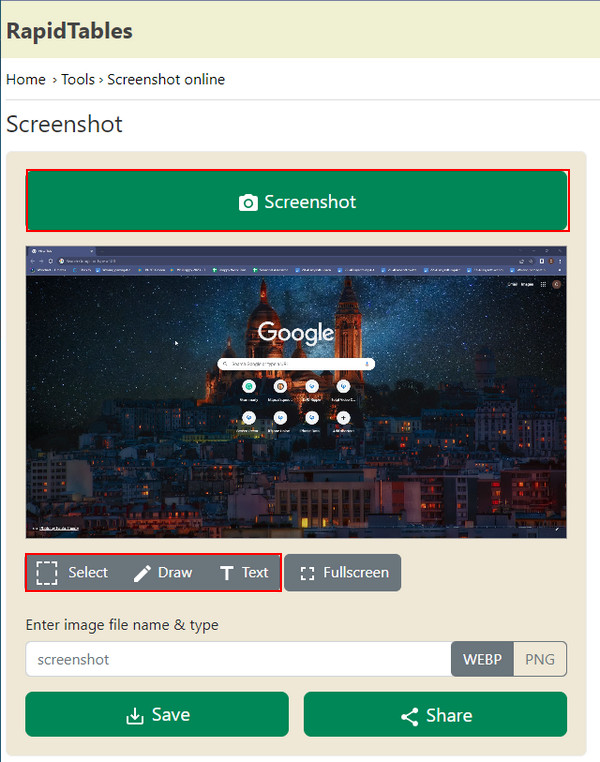
2. Utklippstavla
Ett annat snabbaste sätt att ta en skärmdump på HP är med Snipboard. Du behöver inte ladda ner något som är utformat för att enkelt fånga din skärm. Den har också en inbyggd redigerare för att redigera din bild efter att ha gjort en skärmdump.
Steg 1Öppen Urklippstavla i din webbläsare och öppna sedan fönstret du vill fånga. Tryck på Alt + Skriv ut skärm på tangentbordet och gå sedan tillbaka till sidan.
Steg 2Klistra in skärmdumpen du tog genom att trycka på Ctrl + V. När du har gjort det kan du redigera den genom att lägga till text, beskära, rita, etc. Spara den sedan på din dator.
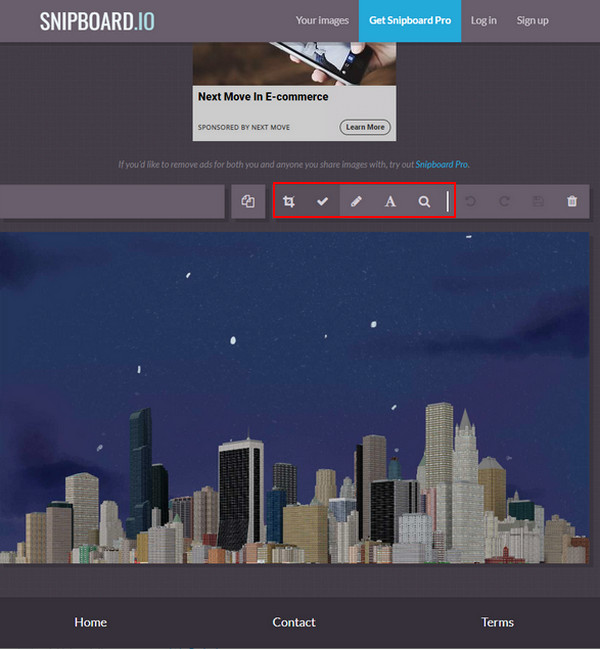
Del 4: Vanliga frågor om hur man tar skärmdump på HP
-
Sparas skärmdumpar tagna på min HP automatiskt?
Det kommer att sparas om du klistrar in det i något bildredigeringsprogram efter att ha gjort skärmdumpen. Eller, om du vill se det på ett album, kan du trycka på Windows + PrtScn-tangenterna för att spara det i mappen Skärmbilder under mappen Bilder.
-
Hur tar man en skärmdump på HP laptop på Windows 10 och 11?
Om det handlar om de inbyggda, litar Windows 10 på Snip & Sketch-verktyget för att ta en skärmdump, medan Windows 11 använder Snipping Tool. I kortkommandon är det samma att ta skärmdumpar i både Windows 10 och 11.
-
Varför är mina skärmdumpar på HP suddiga?
Skärmbilderna kan vara suddiga på grund av hur du tar en skärmdump, och du kanske använder ett program eller ett verktyg. Du kan dock kontrollera inställningarna. För att göra detta, gå till Startmenyn, gå sedan till inställningar. Klicka på System, och slå Visa. Efter det, tryck på Avancerade skalningsalternativ, och växla växlingsknappen på Let Windows försöker fixa appar.
Slutsats
Nu vet du hur man tar en skärmdump på HP laptop! I det här inlägget finns det diskuterade sätt att fånga din HP-skärm. Bland lösningarna i det här inlägget, som att ta en skärmdump på din HP-skärm med snabbtangenter och inbyggda verktyg, föreslås det att du använder ett professionellt program som 4Easysoft skärminspelare. Oavsett om du vill ta en skärmdump av hela din skärm, ett fönster eller ett valt område kan du göra allt arbete med programmet. Dessutom ger den här programvaran fler funktioner än att ta skärmdumpar. Prova det nu!
100% Säker
100% Säker

 Postat av
Postat av 